E-Mail: Export von E-Mails
| Website: | Netzwerk-Moodle |
| Kurs: | Anleitungen für Nutzerinnen und Nutzer |
| Buch: | E-Mail: Export von E-Mails |
| Gedruckt von: | Gast |
| Datum: | Dienstag, 14. Oktober 2025, 11:24 |
Beschreibung
1. Exportieren von E-Mails
Einleitung
In der Regel sollte der in LOGINEO NRW bereitgestellte Speicherplatz für dienstliche E-Mail-Kommunikation ausreichen. Sollten Sie dennoch an die Grenzen Ihres E-Mail-Postfachs gelangen, erklären wir Ihnen in dieser Anleitung, wie Sie E-Mails exportieren und sichern können.
Schritt 1: Auswahl des Ordners für den Export
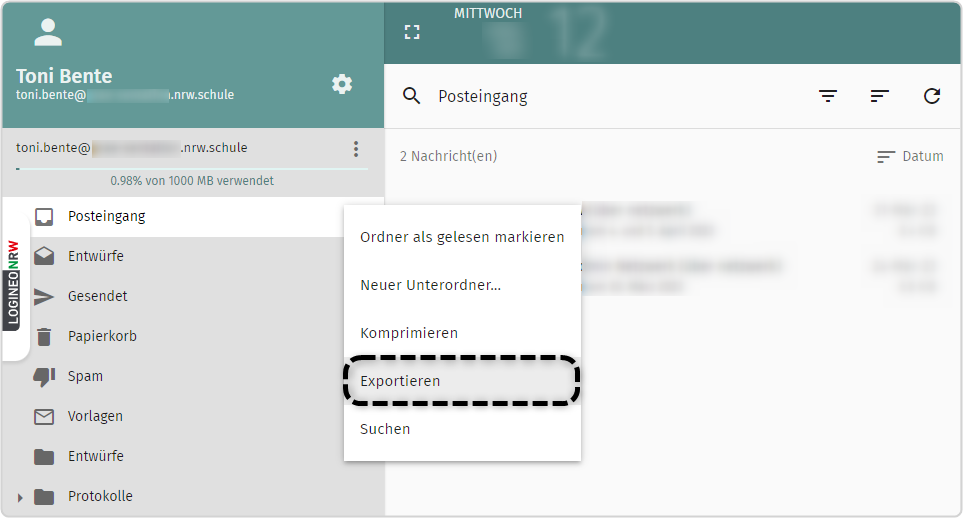
Wählen Sie den Ordner aus, den Sie exportieren wollen. Klicken Sie dazu auf die drei vertikal verlaufenden Punkte hinter dem Ordner und auf „Exportieren".
Es wird nun automatisch eine ZIP-Datei mit allen E-Mails des Ordners heruntergeladen und lokal im Download-Ordner gespeichert.
Datenschutzhinweise:
- Beachten Sie bitte, dass beim Exportieren und Speichern von E-Mails auch die schulischen Datenschutzbestimmungen für die Nutzung von privaten Endgeräten gelten! Exportieren Sie E-Mails mit personenbezogenen Daten daher ausschließlich auf dienstlichen Endgeräten. Sie können von diesen aus die exportierten E-Mails in Ihrem persönlichen Bereich der Verwaltungscloud von LOGINEO NRW speichern.
- Auch für exportierte Dateien gelten die in der VO-DV I und II genannten Löschfristen.
2. Durchsuchen von exportierten E-Mails
Exportierte E-Mails durchsuchen
Die exportierten eml-Dateien lassen sich nach dem Herunterladen speichern und so archivieren. Sollen diese nochmals gesichtet werden, so bietet es sich an, gezielt nach Empfängerinnen bzw. Empfängern oder Inhalten suchen zu können. Eine Anleitung zum Durchsuchen von exportierten E-Mails im eml-Format ist hier zu finden.
Hinweis: Die Anleitung bezieht sich auf Windows 10.